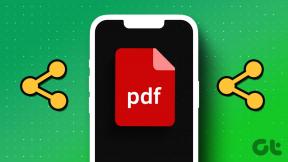Cara Memperbaiki Tim Microsoft Tidak Memuat atau Membuka Masalah
Bermacam Macam / / November 29, 2021
Microsoft Teams melengkapi seluruh lingkaran bagi mereka yang banyak berinvestasi dalam ekosistem layanan perangkat lunak Microsoft. Tambahkan ke fakta bahwa Microsoft telah memutuskan untuk hentikan Skype for Business, dan Anda tentu harus mencari pengganti yang layak. Itu bukan satu-satunya masalah. Pengguna lain mengeluh bahwa Teams tidak memuat atau membukanya sama sekali.

Meskipun tidak ada yang dapat Anda lakukan tentang masalah pertama, ada beberapa langkah yang dapat Anda ambil untuk menyelesaikan masalah pemuatan. Solusinya cukup mudah untuk diikuti.
Mari kita mulai.
1. waktu senggang
Seperti yang dibahas di para pembukaan, server bisa down dengan begitu banyak orang di seluruh dunia, mengandalkan Teams untuk berkomunikasi dan berkolaborasi dalam tugas. Tapi bagaimana Anda tahu?

Alih-alih membawanya ke Twitter, Anda dapat mengunjungi Downdetector untuk memeriksa status kerja perangkat lunak. Ini adalah situs keren yang melacak aplikasi dan layanan populer. Ada peta pemadaman langsung dengan detail tentang kesalahan yang paling sering dilaporkan. Anda juga dapat memeriksa acara sebelumnya.
Kunjungi Downdetector
2. Kode Kesalahan yang Diketahui
Berikut adalah beberapa kode kesalahan umum yang akan membantu Anda memahami masalah secara lebih rinci. Pernahkah Anda melihat salah satu kode kesalahan ini di layar Anda?
- 0xCAA20003 - Masalah otorisasi
- 0xCAA82EE2 - Waktu permintaan habis
- 0xCAA82EE7 - Server bernama tidak terselesaikan
- 0xCAA20004 - Permintaan tidak disetujui
- 0xCAA90018 - Kredensial login salah
- none - Masukkan kembali pin dengan kartu pintar
Kesalahan ini cukup mudah untuk dipecahkan, dan Anda tidak akan membutuhkan bantuan saya di sini.
3. Coba Platform dan Koneksi Lain
Pemecahan masalah dapat memakan waktu, dan ada pekerjaan yang harus diselesaikan. Berikut adalah perbaikan cepat. Aplikasi Microsoft Teams tersedia di web, desktop, dan seluler. Sudahkah Anda mencoba platform lain seperti Windows, Android, atau browser lain seperti Firefox?

Anda harus mencoba dan masuk ke Teams menggunakan koneksi internet yang berbeda. Jika berhasil, maka Anda perlu memeriksa pengaturan antivirus dan firewall Anda. Microsoft telah membuat panduan praktis tentang URL dan rentang alamat IP untuk Microsoft Teams dan aplikasi lainnya. Periksa mereka.
Unduh Microsoft Teams
4. Nyalakan ulang dan coba lagi
Tutup aplikasi dan reboot komputer Anda sekali. Simpan semuanya agar Anda tidak kehilangan data penting. Seharusnya tidak lebih dari beberapa saat tetapi diketahui membantu dengan beberapa bug terkait perangkat lunak umum. Luncurkan aplikasi lagi dan periksa apakah Teams masih tidak memuat atau membuka sebagaimana mestinya.
5. Keluar
Beberapa pengguna telah menandai ini agar berfungsi dalam satu utas Microsoft. Layak dicoba. Jika Teams mogok sebelum Anda dapat melakukan apa pun di Windows 10, cari ikon Teams di area System Tray. Apakah itu muncul dan menghilang dalam hitungan detik?

Itu akan memakan waktu dan latihan tetapi yang perlu Anda lakukan adalah klik kanan pada ikon itu dan klik keluar. Itu berlaku untuk pengguna desktop. Jika Anda cukup cepat, Anda harus keluar/Keluar, dan Teams akan dimuat dengan benar saat Anda meluncurkan berikutnya.
Bagi mereka yang mencari spesifik, kesalahan ada hubungannya dengan log peristiwa Izin DCOM (10016) pintu masuk.
6. Tim Pemecahan Masalah
Tekan tombol Windows + I pintasan untuk membuka Pengaturan. Pencarian untuk Temukan dan perbaiki masalah dengan Aplikasi Windows Store di kotak pencarian.

Dari jendela yang muncul, klik kotak sebelum opsi 'Terapkan perbaikan secara otomatis' dan pilih Berikutnya.

Ikuti petunjuk di layar setelah itu untuk memperbaiki masalah Microsoft Teams yang tidak berfungsi.
7. Copot dan Hapus Cache dan File Lainnya
Langkah-langkahnya akan bervariasi berdasarkan platform tempat Anda menghadapi Tim yang tidak memuat masalah. Kami ingin menghapus cache dan file temp lainnya. Mari kita mulai dengan Windows 10. Keluar dari Teams sepenuhnya sehingga tidak berjalan di latar belakang atau bahkan di System Tray. Anda dapat mengklik kanan dan keluar dari sana atau tekan Ctrl+Shift+Esc pintasan untuk membuka Pengelola Tugas dan mematikan tugas Tim dari sana.

Copot pemasangan aplikasi dari Panel Kontrol atau gunakan aplikasi pihak ketiga. Tekan tombol Windows + E pintasan untuk membuka File Explorer dan melewati lokasi ini di bilah alamat:
%appdata%\Microsoft\teams

Di jendela yang muncul, Anda akan menemukan bahwa Anda perlu menghapus sebelum memulai ulang Teams lagi.
- Hapus semua file di Cache Aplikasi > Cache
- Hapus semua file di folder blob_storage, Cache, database, GPUCache, IndexedDB, Penyimpanan Lokal, dan tmp.
Berikut langkah-langkah untuk pengguna Android. Buka Pengaturan dan buka daftar aplikasi atau kelola bagian aplikasi dan cari Teams.


Ketuk tombol Hapus data di bagian bawah layar dan pilih kedua opsi satu per satu.


Instal ulang Microsoft Teams. Kami melakukan itu agar data dan cache lama tidak menimbulkan masalah saat kami melakukan instal ulang bersih.
Mencoba membersihkan cache browser jika Anda menghadapi masalah ini di browser Chrome.
Menginstal ulang Teams dari awal juga akan mempercepat Anda dengan versi terbaru yang mungkin membawa beberapa peningkatan kinerja dan perbaikan besar.
8. Instal ulang di Lokasi Default
Anda dapat melewati solusi ini jika Teams sedang memuat dengan baik hingga mulai bertindak secara acak. Jika Anda telah menginstal Teams untuk pertama kalinya dan tidak membuka atau menampilkan layar putih, lanjutkan.
Microsoft mengatakan bahwa Tim harus diinstal di lokasi default yaitu:
C:\pengguna\\data aplikasi
Sebagian besar pengguna menginstal OS Windows di drive C, yang merupakan tempat folder di atas seharusnya berada. Anda harus menginstal ulang Teams di lokasi default yang benar jika tidak demikian. Setelah selesai, periksa kembali apakah Microsoft Teams sedang membuka/memuat atau tidak.
Batu Kerja Tim
Microsoft Teams sedang berkembang menjadi salah satu aplikasi terbaik untuk komunikasi dan kolaborasi. Ini adalah peningkatan dari Skype for Business dan menghadirkan banyak fitur bahkan dari Slack. Sangat masuk akal jika Anda sudah menggunakan Office suite dalam kapasitas tertentu. Saya harap panduan ini dapat mengatasi Tim yang tidak memuat atau membuka kesalahan di pihak Anda.
Selanjutnya: Perlu mendapatkan lebih banyak dari Teams? Berikut adalah 8 tips dan trik untuk menggunakan Microsoft Teams seperti pengguna pro. Berhentilah membuang-buang waktu dan selesaikan lebih banyak hal.